12 grandi funzionalità in arrivo sul tuo iPhone con iOS 16.1
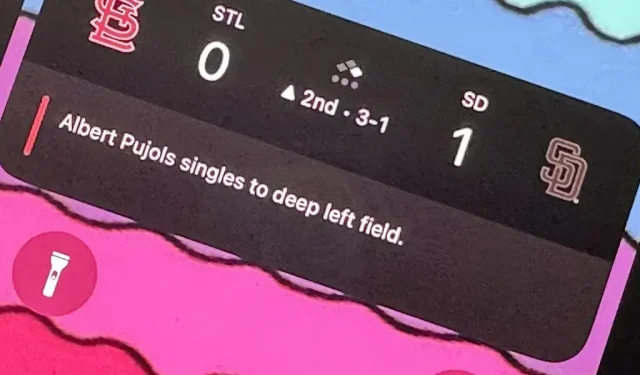
Non è passato molto tempo da quando Apple ha rilasciato iOS 16.0 con oltre 350 nuove funzionalità, ma iOS 16.1 tiene il passo con aggiornamenti ancora più interessanti per il tuo iPhone. Mentre alcuni dei recenti aggiornamenti erano previsti, altri sono in qualche modo sorprendenti e ce n’è anche uno di cui potresti non essere nemmeno a conoscenza.
L’aggiornamento iOS 16.1 di Apple è ancora in fase di beta test, ma puoi installare subito la versione beta sul tuo iPhone se desideri iniziare a testare prima le funzionalità di seguito. Alcune di queste funzionalità arriveranno anche su iPadOS 16.1 per iPad, anch’esso ancora in versione beta.
1. Grandi numeri per la percentuale della batteria
In iOS 16.0, Apple ha finalmente aggiunto un interruttore nelle impostazioni della batteria sui dispositivi Face ID per abilitare la percentuale della batteria nella barra di stato, qualcosa che i dispositivi Touch ID sono stati a lungo in grado di fare. L’aggiornamento ha inserito la percentuale nell’icona della batteria e iOS 16.1 rende i numeri più grandi e più facili da vedere. Di seguito puoi vedere le icone prima e dopo in modalità chiara e scura.

2. Percentuale della batteria per più iPhone
Sebbene iOS 16.0 ci consenta di aggiungere una percentuale della batteria all’icona della batteria nella barra di stato sui dispositivi Face ID, non è disponibile su tutti i modelli Face ID. In particolare, l’iPhone XR, 11, 12 mini e 13 mini non contano, presumibilmente a causa dei loro display più piccoli. L’aggiornamento iOS 16.1 aggiunge il supporto per questi modelli, quindi tutti i modelli di iPhone che possono eseguire iOS 16 possono ora ottenere la nuova icona della batteria.
3. Ricaricarsi con energia pulita
Vai su Impostazioni -> Batteria, quindi apri il menu Stato batteria e ricarica, in precedenza solo Stato batteria, e vedrai una nuova opzione Ricarica a energia pulita.
Apple afferma che il tuo iPhone “cercherà di ridurre la tua impronta di carbonio caricandolo in modo selettivo quando è disponibile elettricità a basse emissioni di carbonio”. Esso.”
Questa impostazione dovrebbe essere abilitata automaticamente per impostazione predefinita, ma il collegamento Ulteriori informazioni porta a una pagina Web inesistente che dovrebbe diventare attiva una volta rilasciato iOS 16.1 stabile.
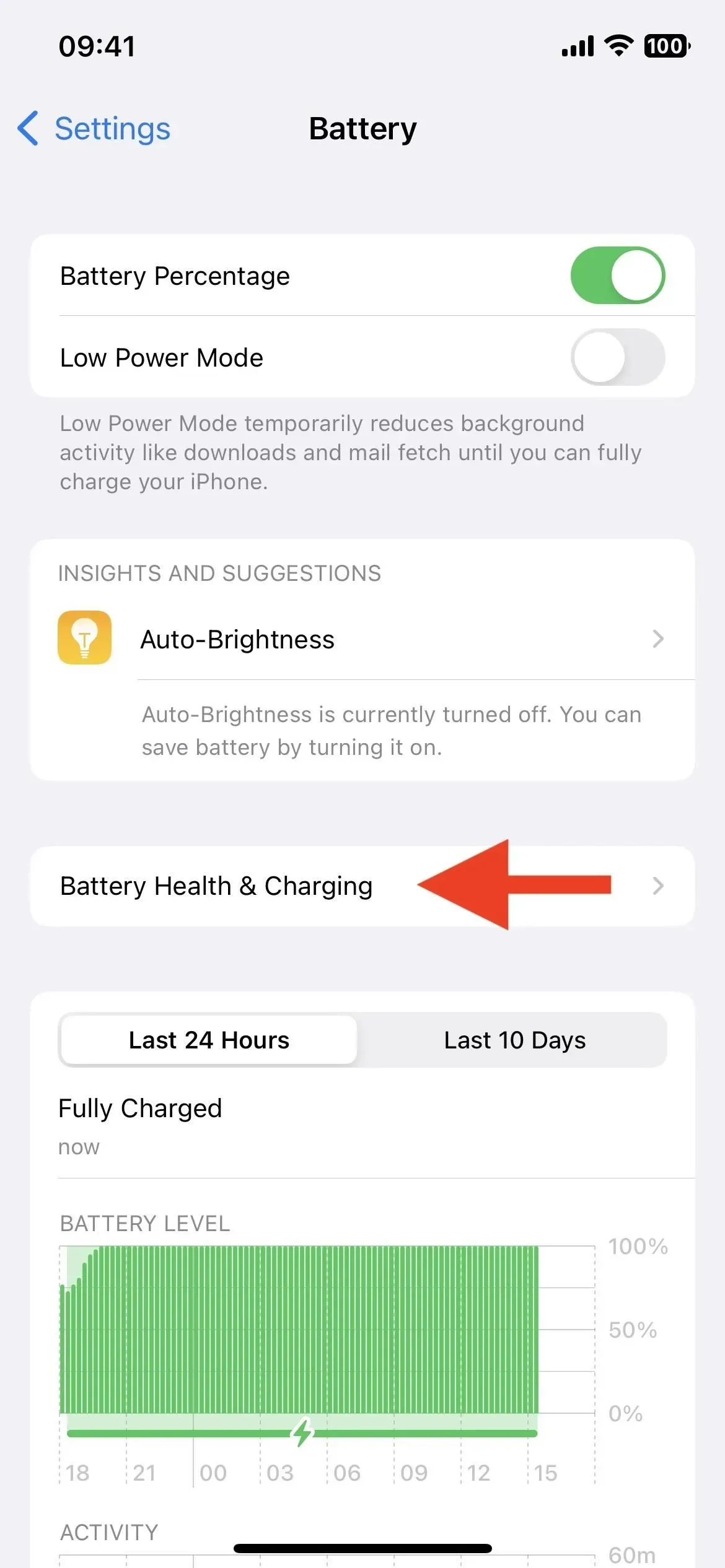
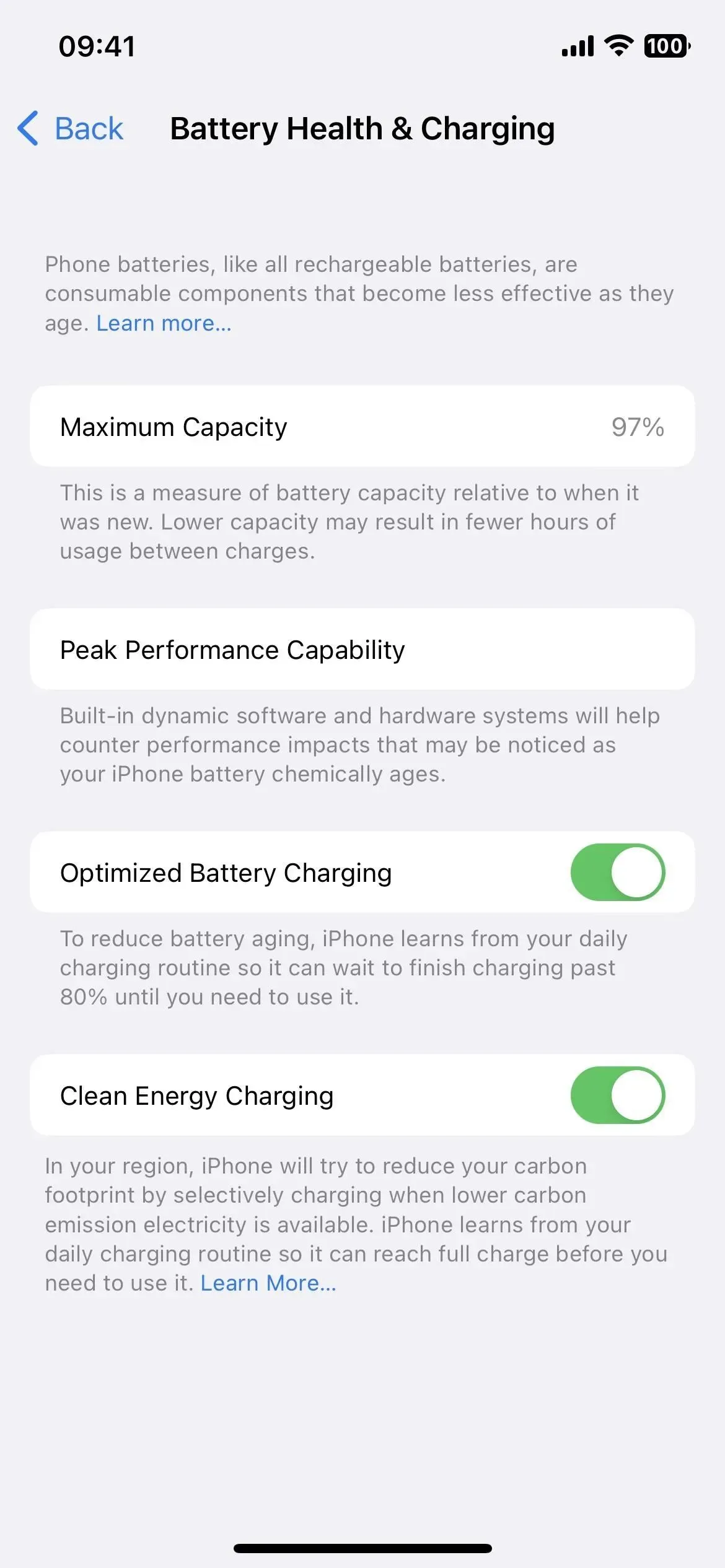
4. Eventi dal vivo
L’attività dal vivo è finalmente arrivata. Appaiono nella parte inferiore della schermata di blocco del tuo iPhone e in Dynamic Island per i modelli iPhone 14 Pro e 14 Pro Max e mostrano gli ultimi dati delle app aggiornati in tempo reale.
I giochi sportivi in streaming live sull’app Apple TV sono un esempio di ciò che Live Activity può fare. Seleziona una partita dal vivo disponibile nella tua regione nella sezione Sport in diretta, quindi fai clic sul pulsante Iscriviti. Vedrai quindi i punteggi partita per partita e in tempo reale sulla schermata di blocco e in Dynamic Island se hai un iPhone 14 Pro o 14 Pro Max. In questo momento riesco a farlo funzionare solo con i giochi MLB.
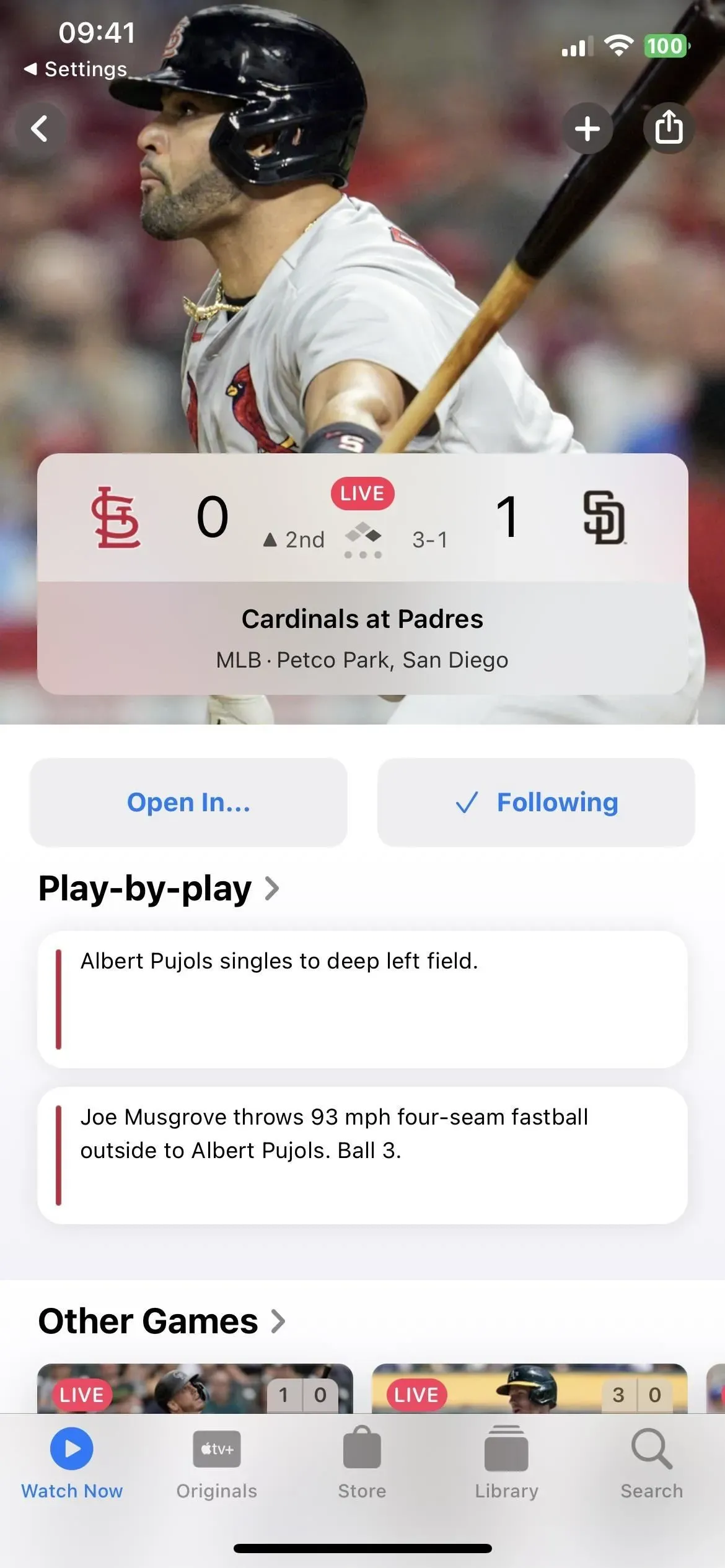
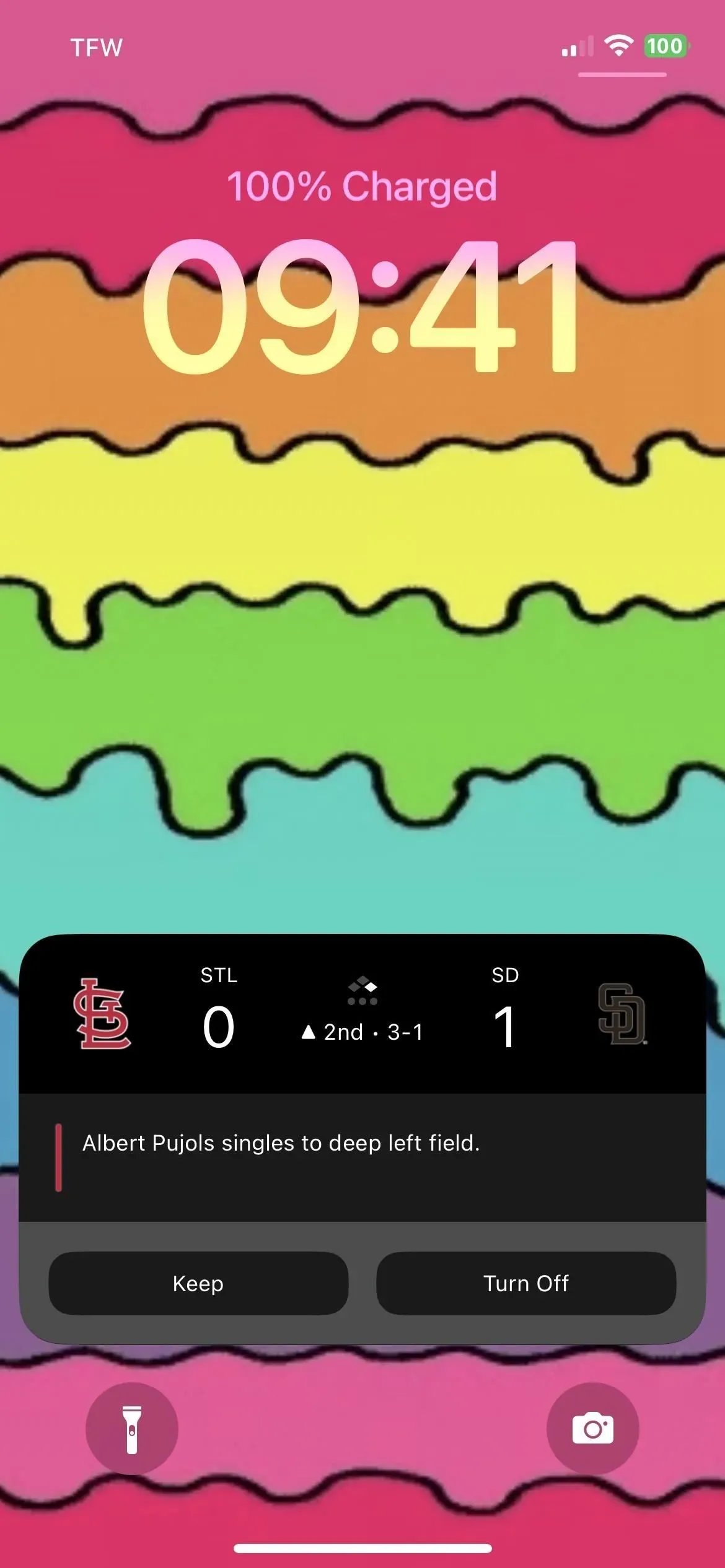
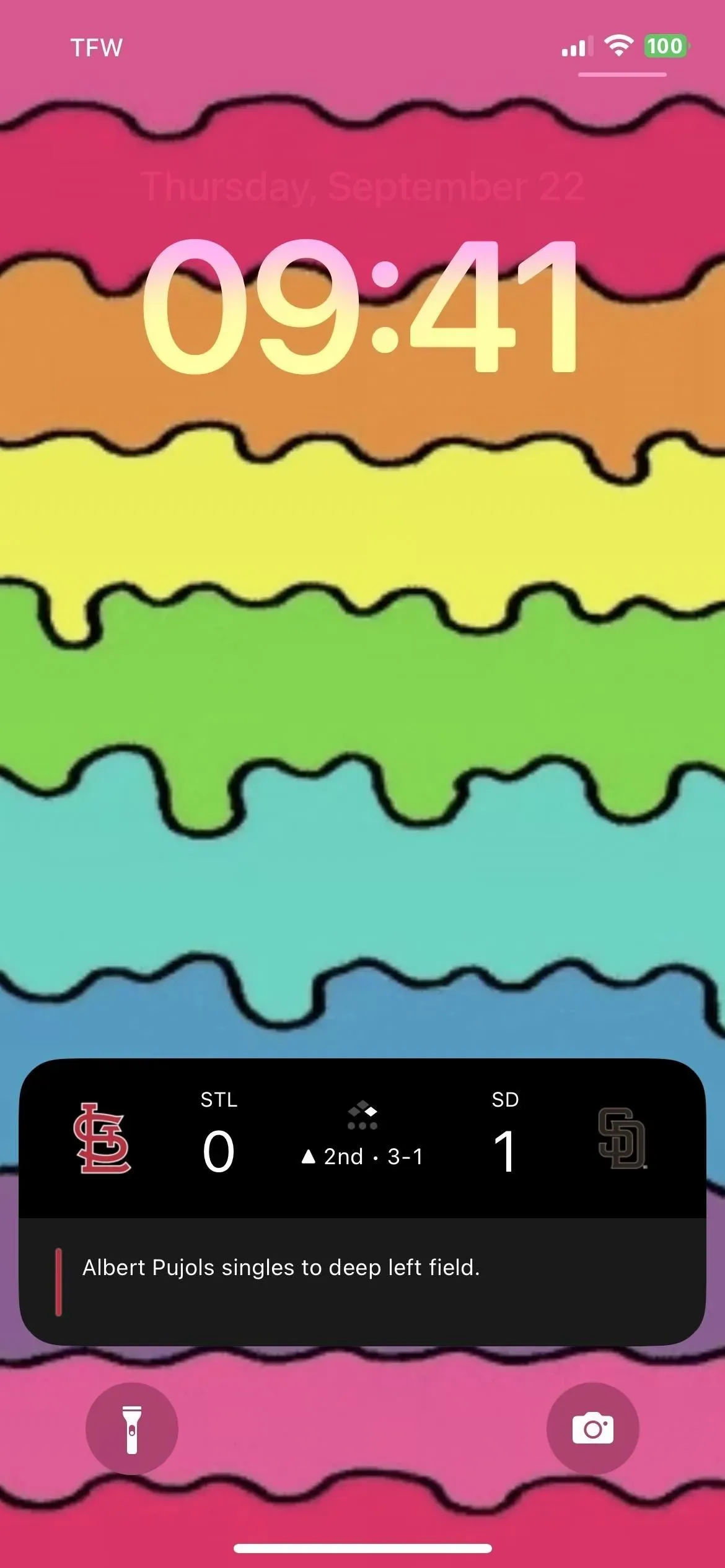
Secondo Apple, Live Activity può essere attivo solo per un massimo di otto ore su Dynamic Island, ma può durare fino a 12 ore sulla schermata di blocco. Pertanto, su iPhone 14 Pro e 14 Pro Max, Live Activity scomparirà da Dynamic Island dopo otto ore, ma rimarrà sulla schermata di blocco per altre quattro ore. Inutile dire che puoi smettere di seguire l’attività dal vivo in qualsiasi momento.
Inoltre, Dynamic Island ha quattro diverse modalità di visualizzazione dell’azione dal vivo: inizia la visualizzazione compatta, termina la visualizzazione compatta, la visualizzazione minima e la visualizzazione estesa.
5. API di azione
Le attività live non sono solo per le app Apple: qualsiasi sviluppatore di terze parti può includerle nelle proprie app con il nuovo framework ActivityKit. Esempi di attività che puoi monitorare includono il ritiro di un’auto da Uber o Lyft, la consegna di pacchi da UPS o FedEx, la consegna di cibo da GrubHub o DoorDash, l’ordinazione da asporto da Starbucks o Target, l’allenamento con Nike o Health e così via.
Finché gli sviluppatori creano attività live per le loro app, non potrai provarle fino a quando iOS 16.1 non sarà stabile. Questo perché gli sviluppatori non possono inviare le loro app Live Activity aggiornate all’App Store fino a quando non sarà disponibile l’ultima versione beta di iOS 16.1 Release Candidate. Puoi trovare app beta su TestFlight che stanno sperimentando Live Activity.
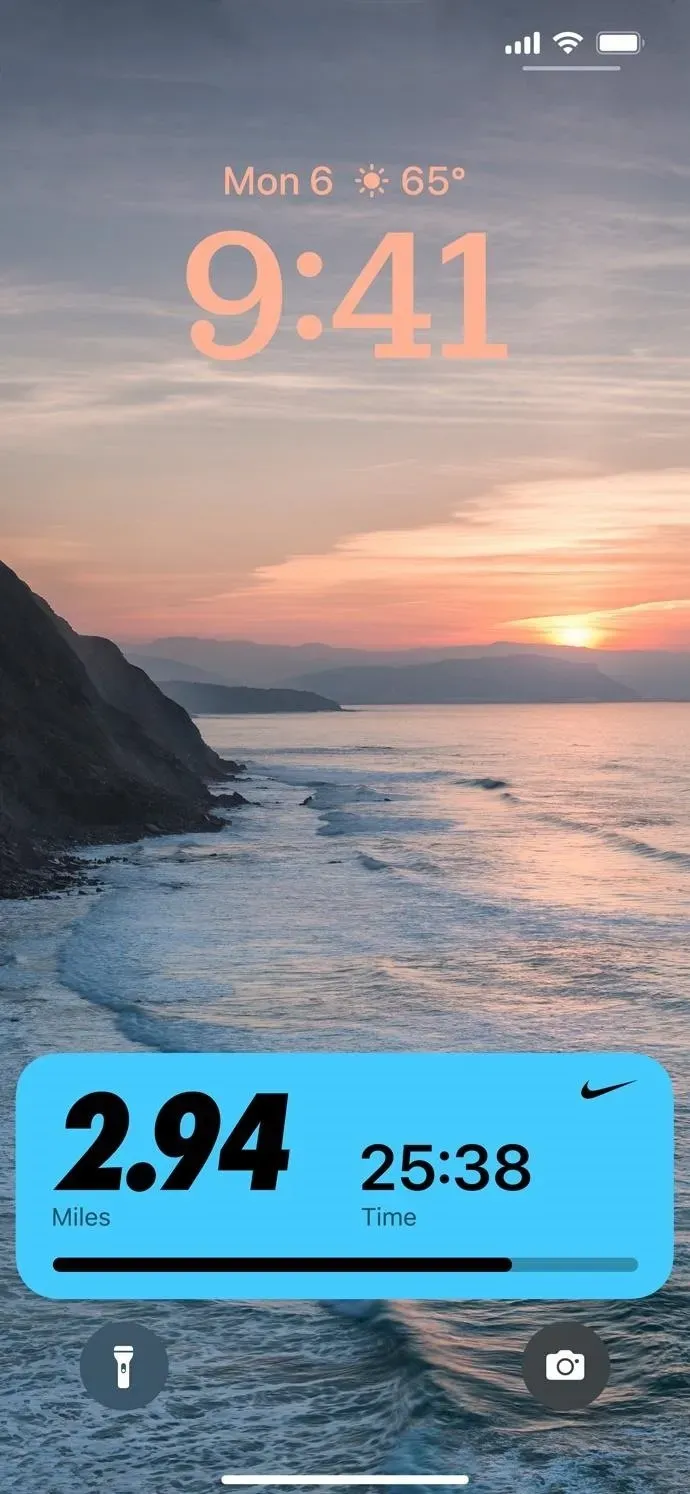
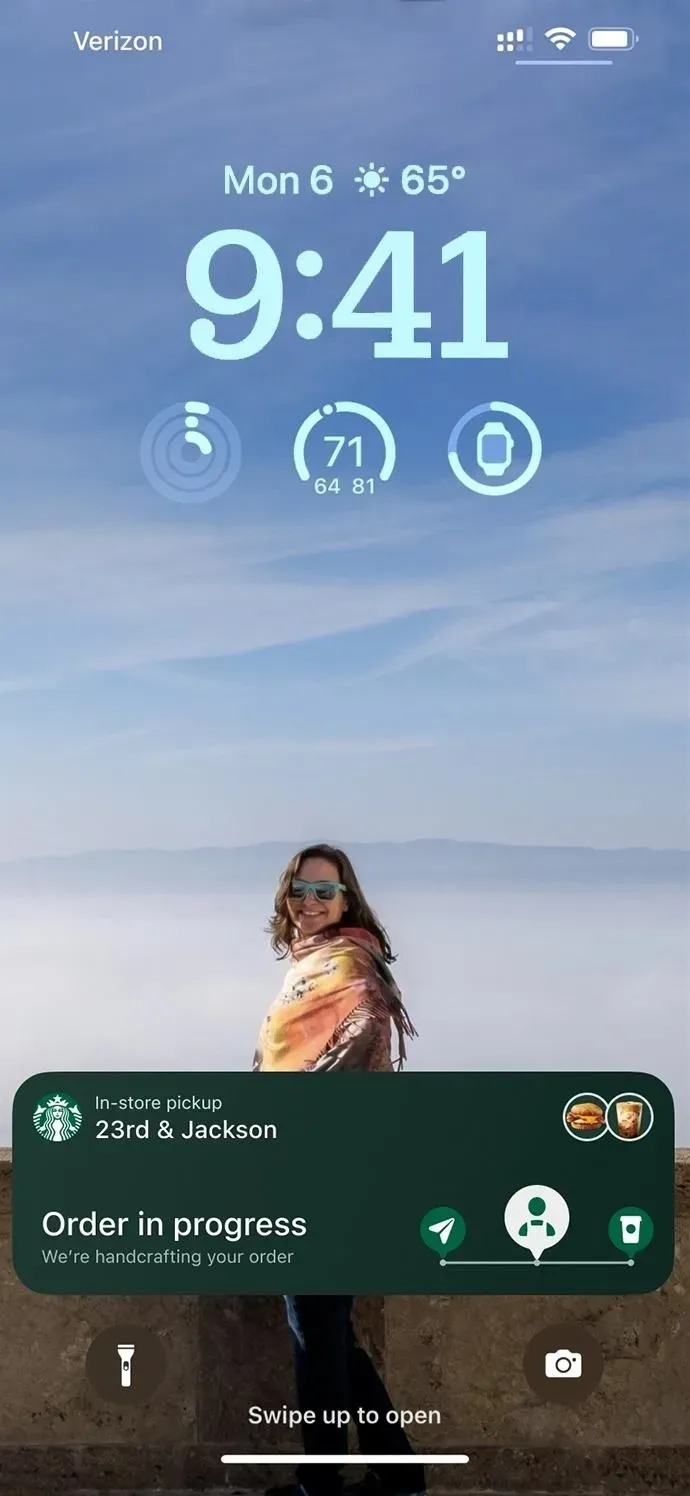
6. Nuove azioni di scelta rapida
L’aggiornamento iOS 16.0 ha aggiunto quasi 60 nuove azioni all’app Scorciatoie e iOS 16.1 ne aggiunge altre. Uno è “Ottieni focus corrente” per l’app Impostazioni, che restituisce il focus attivo corrente. L’altro è “Cerca nelle scorciatoie” per l’app Scorciatoie, che apre Scorciatoie e cerca il testo specificato.
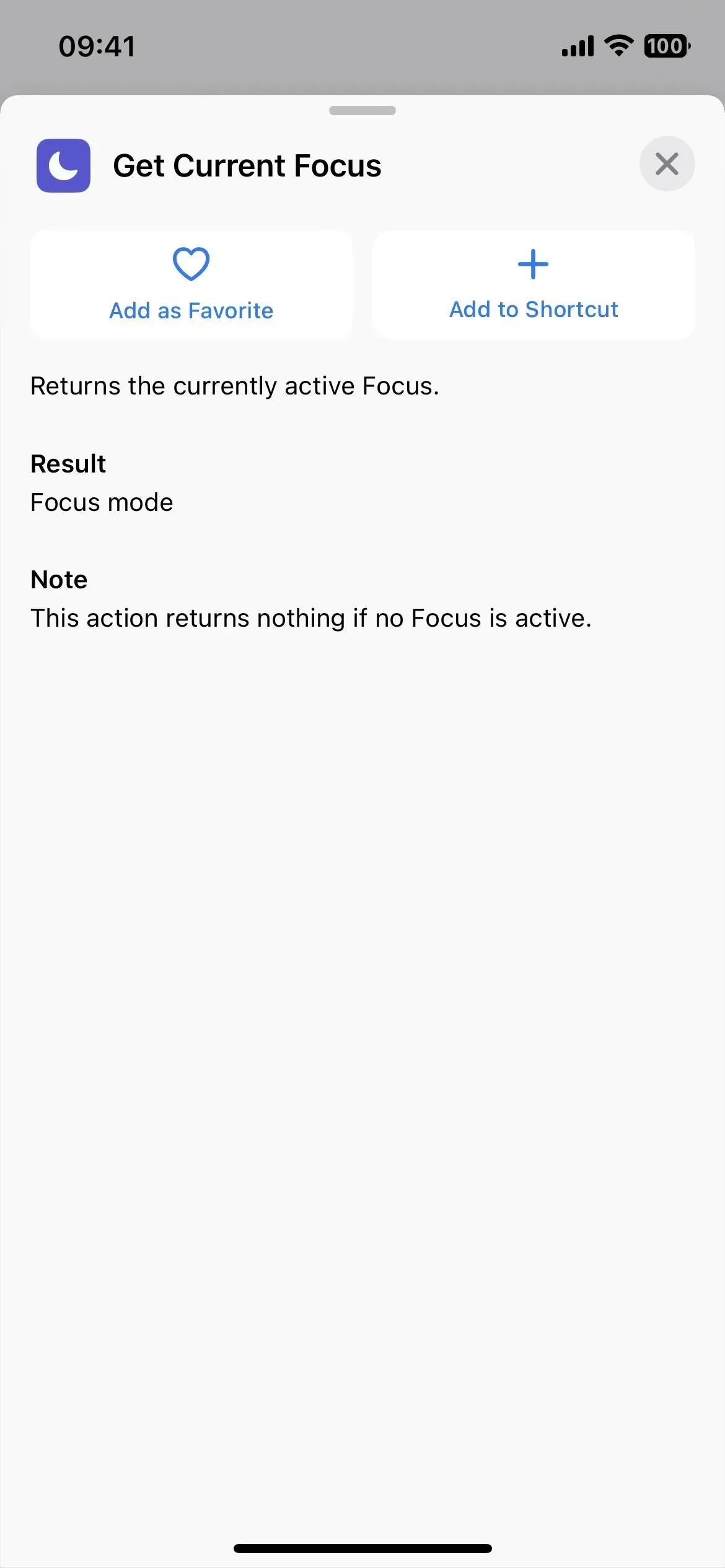
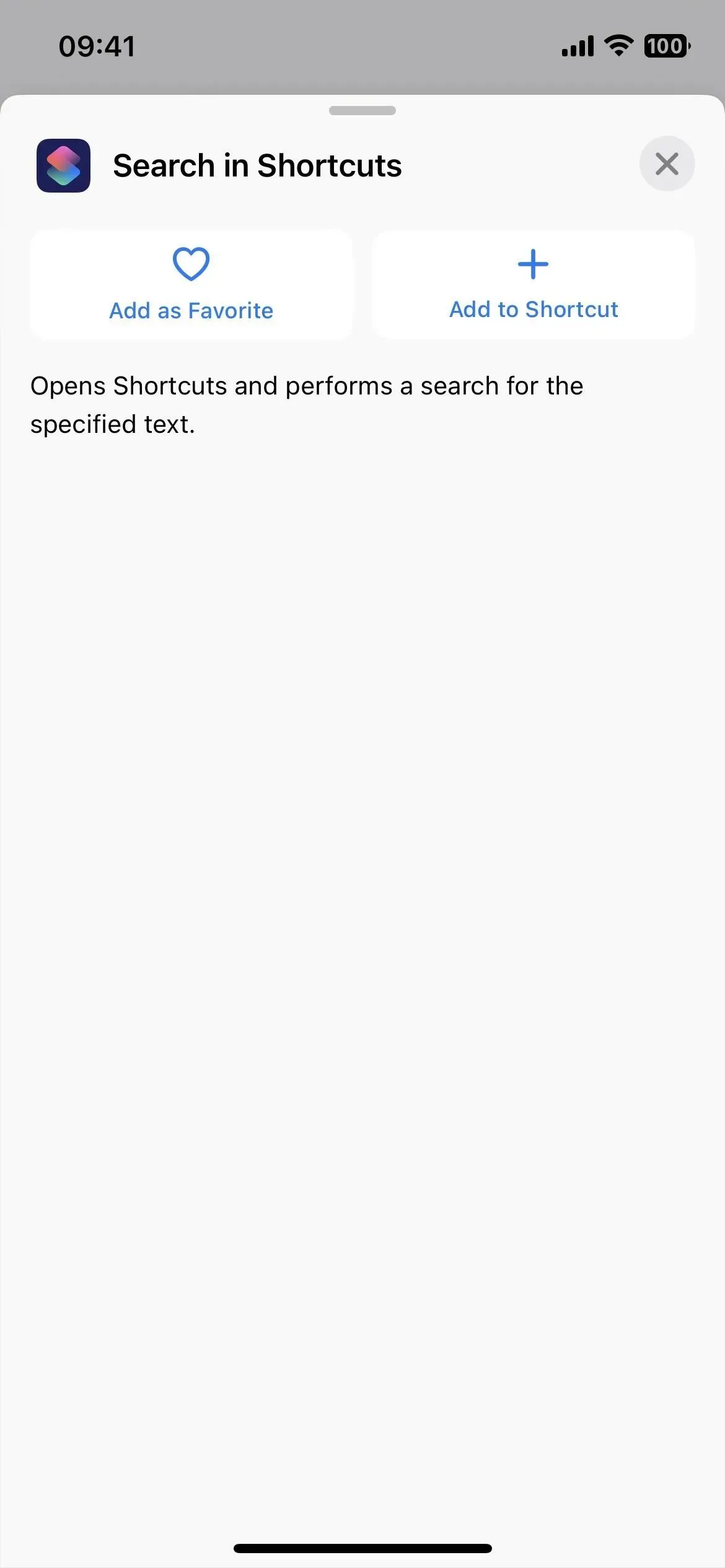
7. Rimuovi Apple Wallet
Se non utilizzi Apple Pay, Apple Cash, Apple Card o non memorizzi carte fedeltà e biglietti in Apple Wallet, puoi finalmente disinstallare l’app Apple Wallet. In precedenza, potevi rimuoverlo dalla schermata principale solo nascondendolo nella libreria dell’applicazione, ma ora puoi rimuoverlo in modo permanente.
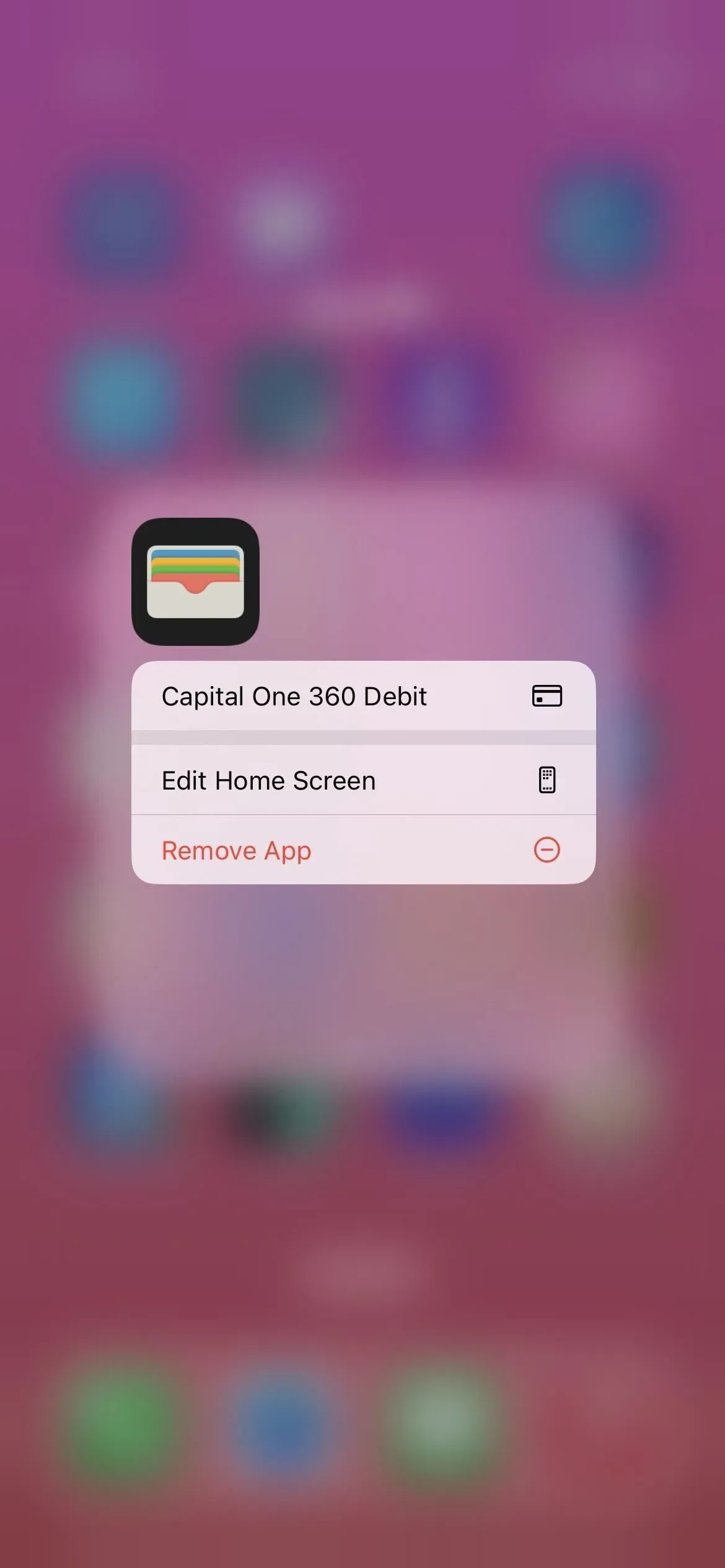
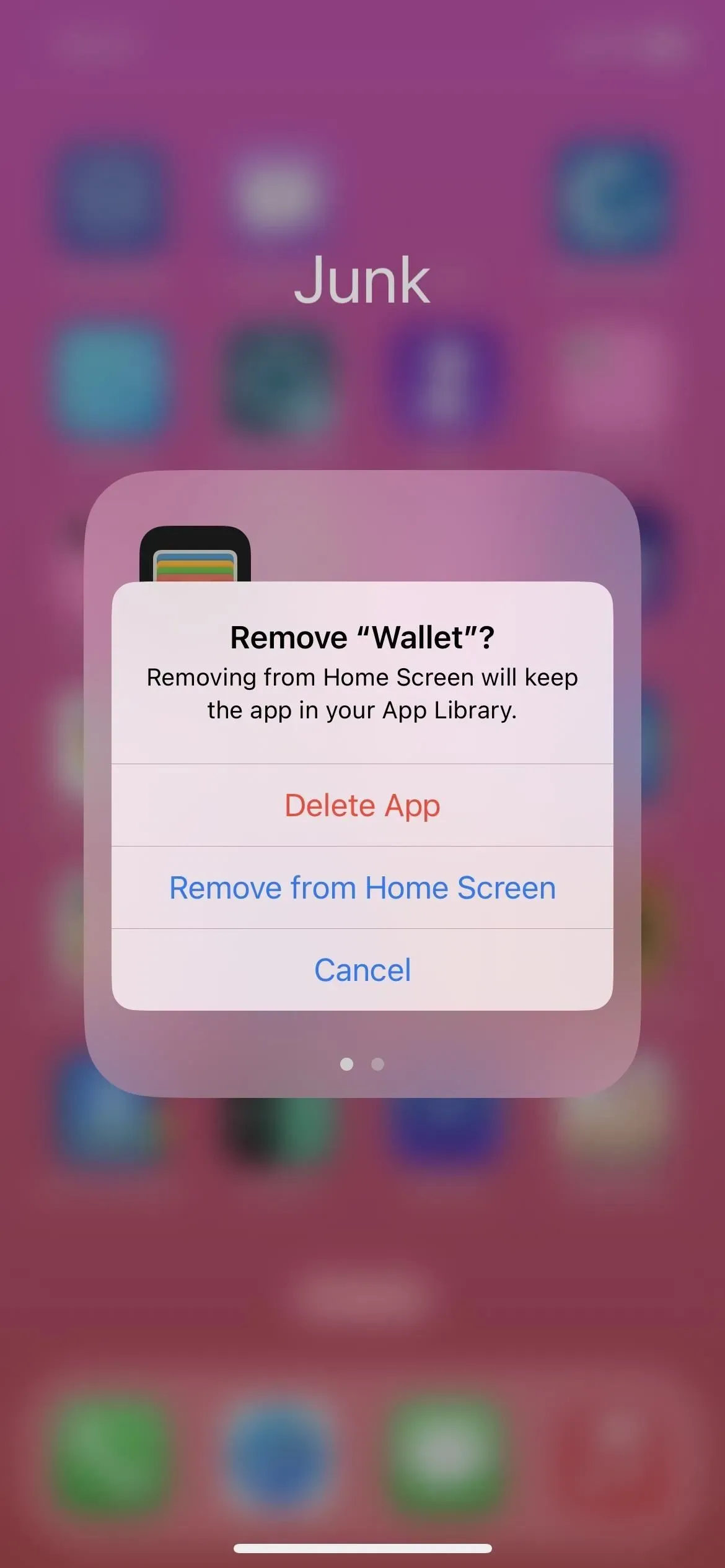
8. Modifiche alla personalizzazione della schermata di blocco
Apple sta rendendo la schermata di blocco e la configurazione della schermata iniziale meno confuse in iOS 16.1. Ora, ogni volta che fai clic sul pulsante “Personalizza” per la schermata di blocco nel commutatore della schermata di blocco, ti dà la possibilità di scegliere tra la modifica della schermata di blocco o lo sfondo della schermata iniziale.
Andava direttamente all’editor della schermata di blocco quando si faceva clic su Personalizza. Quindi, quando hai finito di modificarlo, avrai l’opzione “Imposta come coppia di sfondi” o “Personalizza schermata iniziale”. Vedrai ancora queste due opzioni quando aggiungi una nuova schermata di blocco.
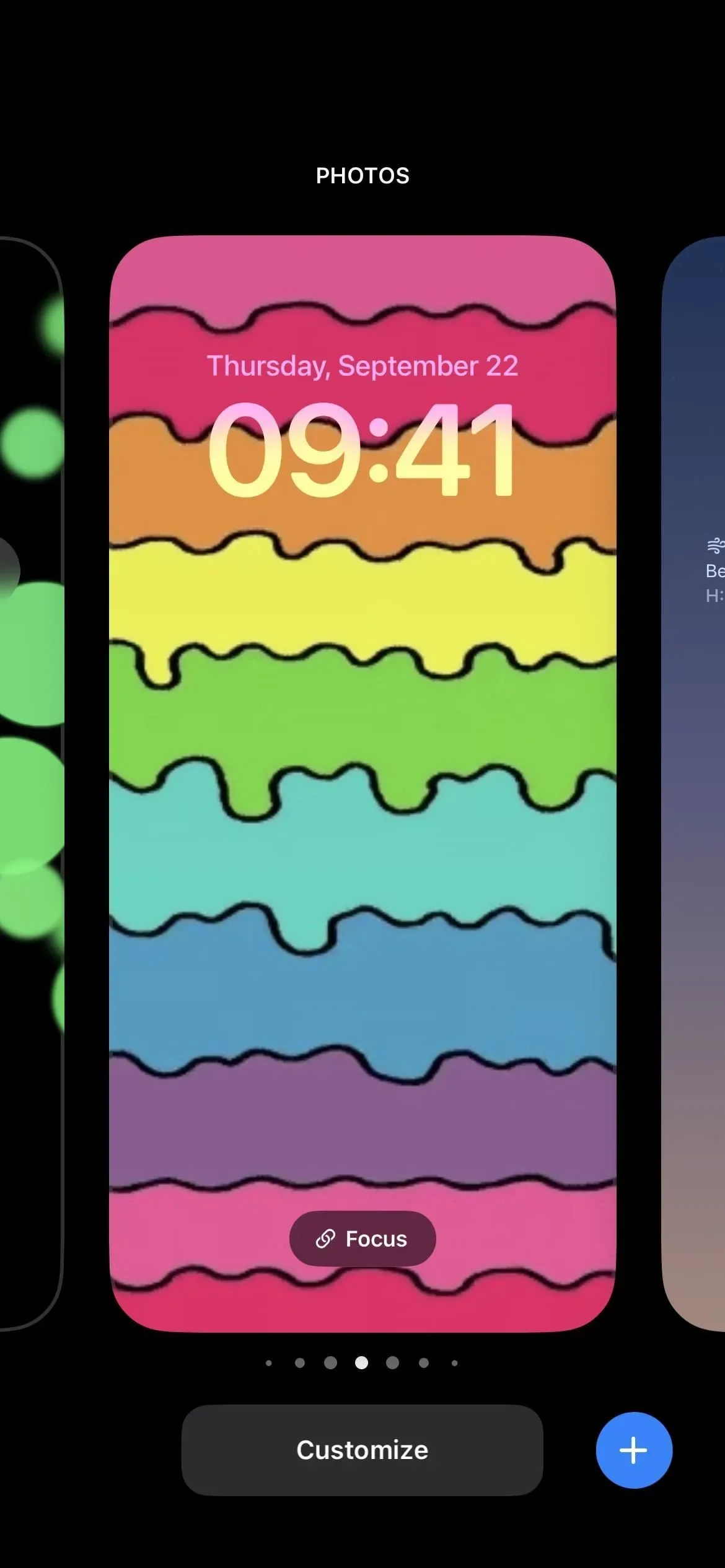

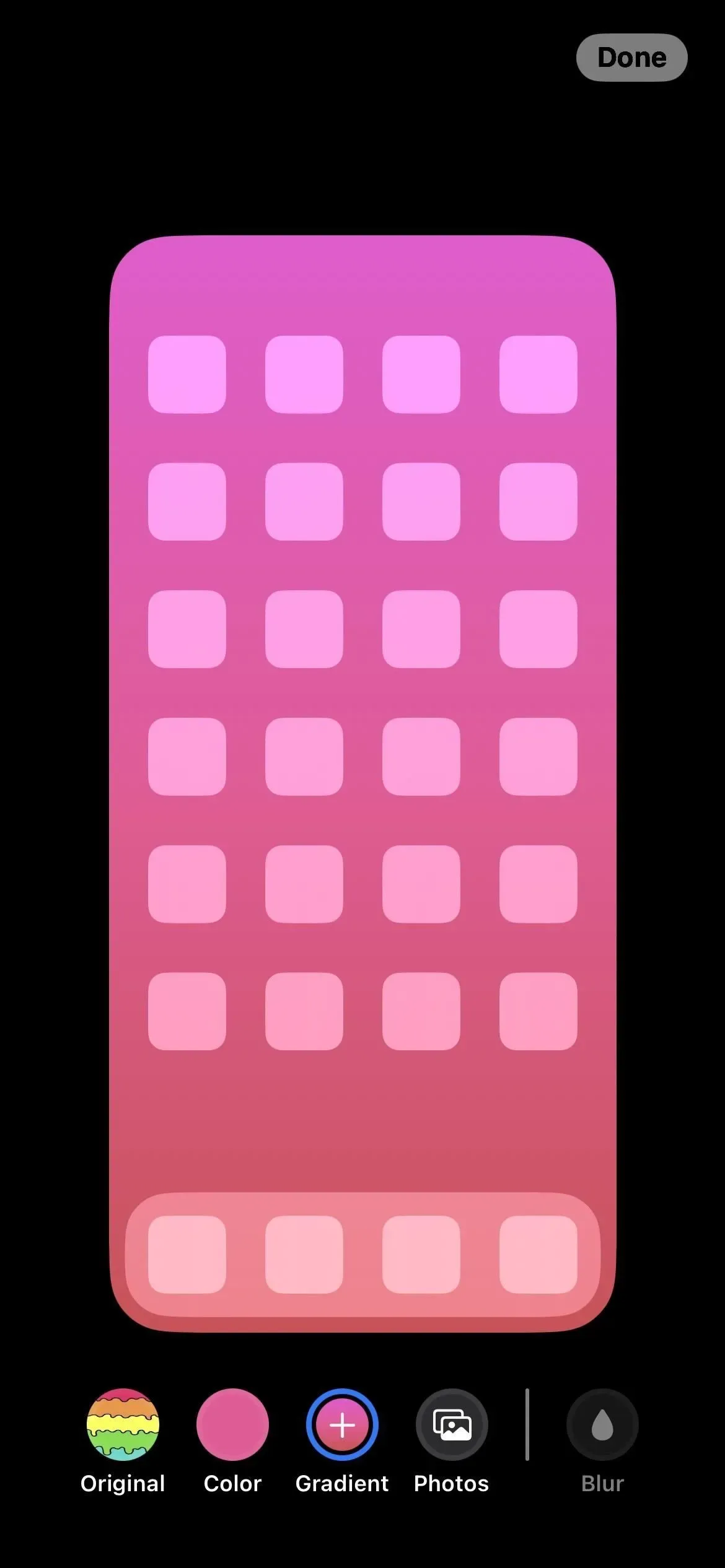
9. Modifiche nell’editor degli screenshot
Quando fai clic sulla miniatura dopo aver acquisito uno screenshot per aprire l’editor, tutto dovrebbe apparire uguale fino al momento di uscire dall’editor. Fai clic su Fine e invece di un grande foglio di azione che occupa la metà inferiore dello schermo (schermata a sinistra in basso), otterrai un menu contestuale più piccolo accanto al pulsante Fatto stesso (schermata a destra in basso).
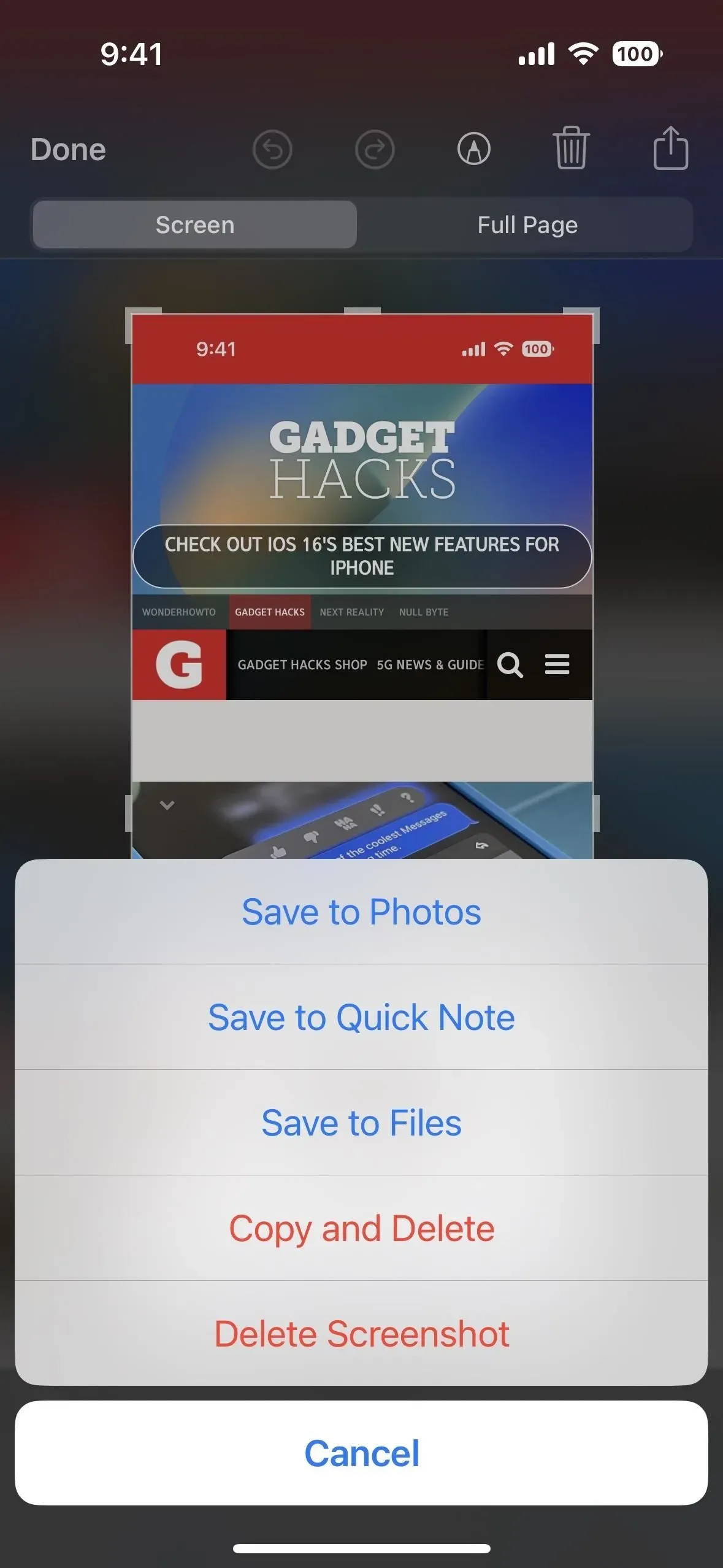
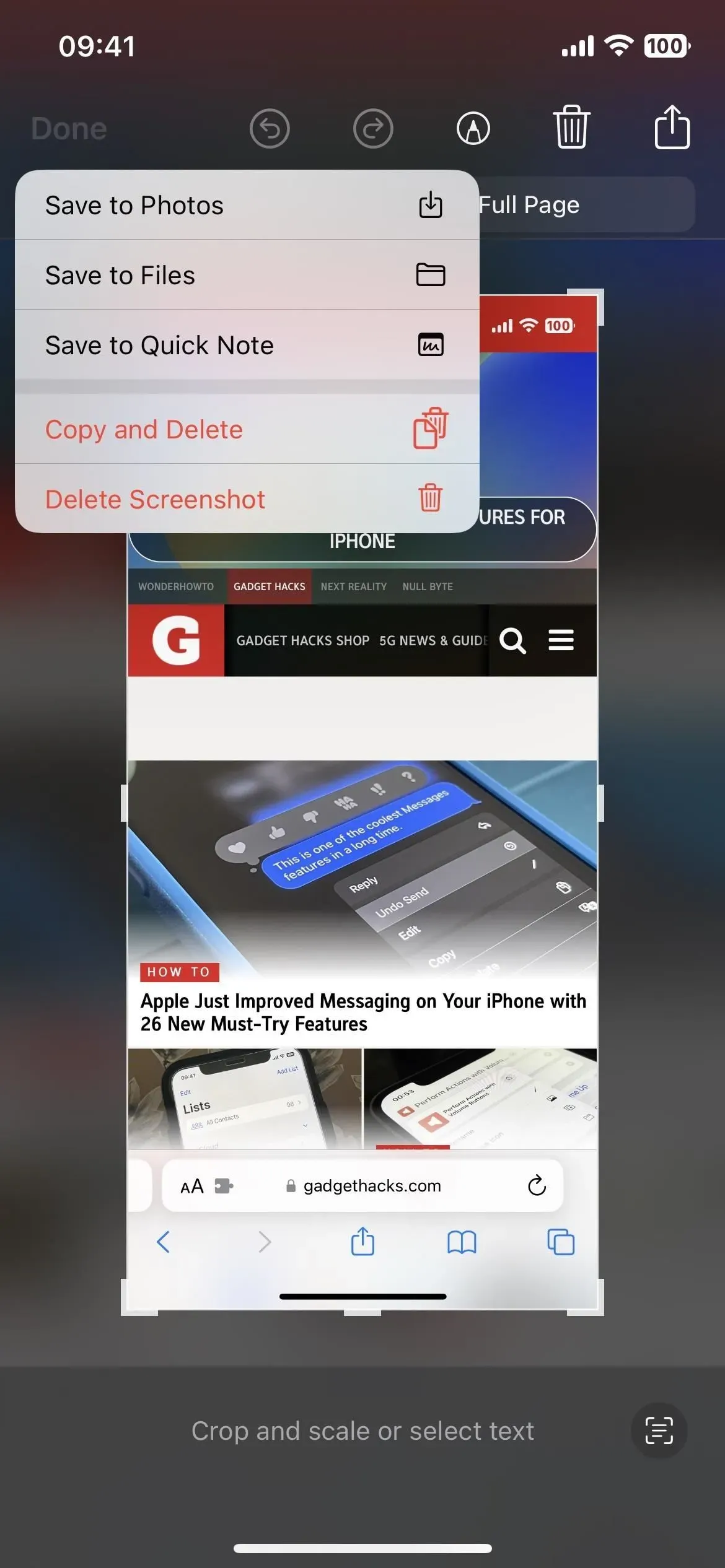
10. Libreria fotografica iCloud condivisa
Se utilizzi Family Sharing per condividere contenuti con il tuo partner, i bambini e altri membri della famiglia, iCloud Shared Photo Library è un’altra funzionalità di cui ora puoi approfittare. Può essere condiviso con un massimo di cinque utenti e tutti possono aggiungere, modificare, aggiungere ai preferiti, aggiungere didascalie e rimuovere contenuti.
Puoi scegliere di includere tutte le tue foto in una libreria condivisa o utilizzare gli strumenti di personalizzazione per includere solo determinati contenuti in base a una data di inizio o a un gruppo di persone. Le persone possono anche aggiungere contenuti manualmente o condividere contenuti multimediali automaticamente tramite un interruttore nell’app Fotocamera, tramite un trigger di prossimità Bluetooth o condividendo suggerimenti in Per te.
I contenuti della libreria foto di iCloud condivisa possono essere visualizzati nel widget Foto, nelle foto in primo piano nella sezione Per te o come video ricordo.
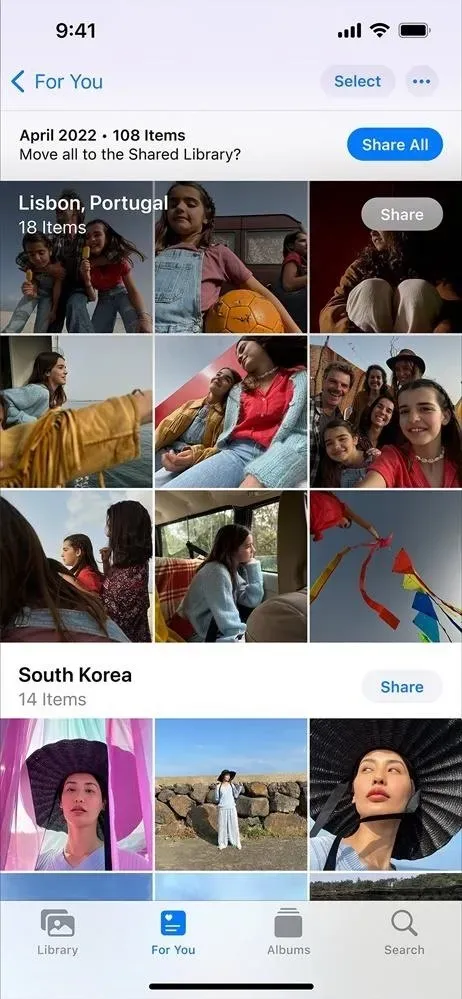
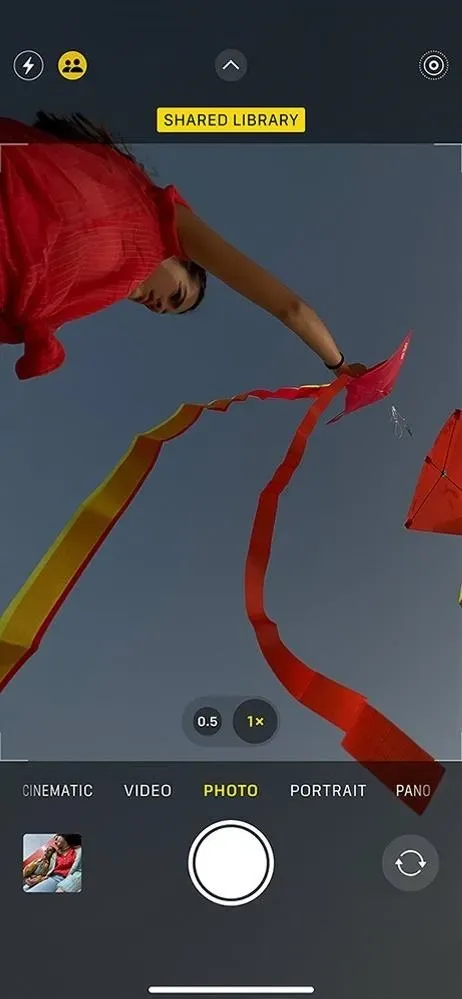
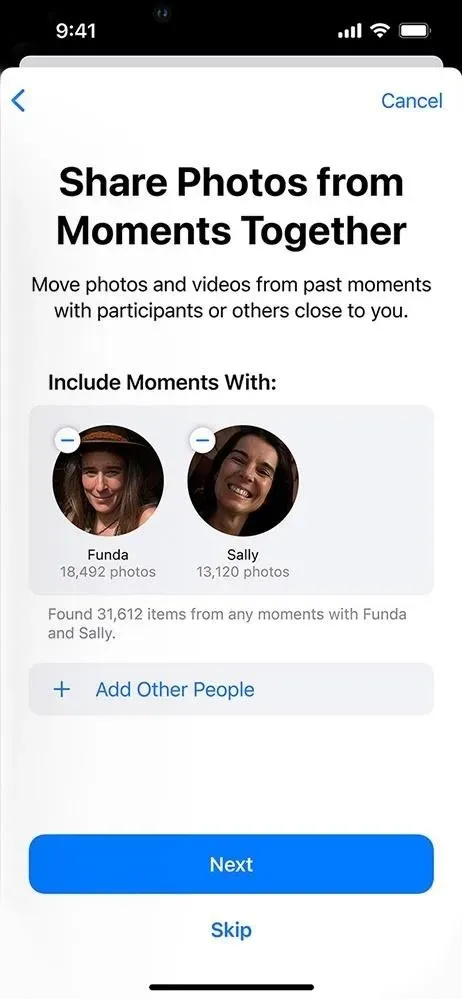
11. Supporto alla materia
Matter, un nuovo standard di connettività aperto universale per l’app Home, Siri, Control Center e le app basate su HomeKit, consente comunicazioni sicure basate su IP tra un’ampia gamma di dispositivi e accessori per la smart home compatibili.
Un protocollo gratuito sviluppato dalla Connectivity Standards Alliance , che comprende centinaia di aziende come Apple, Amazon e Google, consente a dispositivi e accessori di aziende diverse di lavorare insieme senza problemi su piattaforme diverse. Secondo Apple, questo “fornirà ai clienti più scelta e interoperabilità”.
Amazon Echo , Google Home e Samsung SmartThings sono solo alcune delle tecnologie per la casa intelligente che funzioneranno con Matter. Per utilizzare gli accessori Matter, avrai bisogno di un hub domestico, come Apple TV o HomePod.
12. Miglioramenti al centro giochi
L’app Contatti mostrerà i profili Game Center dei tuoi amici in modo da poter vedere a quali giochi giocano e quali risultati hanno raggiunto. Game Center presenta anche un nuovo interruttore “Consenti agli amici di cercare” e una nuova schermata iniziale chiamata “Aiuta i tuoi amici a trovarti”.
Aiuta i tuoi amici di Game Center a trovarti più velocemente grazie al nome che hanno per te nell’app Contatti. Per fare ciò, Game Center utilizzerà l’indirizzo e-mail e il numero di telefono associati al tuo ID Apple.
I giochi multiplayer che funzionano con Game Center dovrebbero funzionare anche con SharePlay, quindi puoi giocare con gli amici durante le chiamate FaceTime.
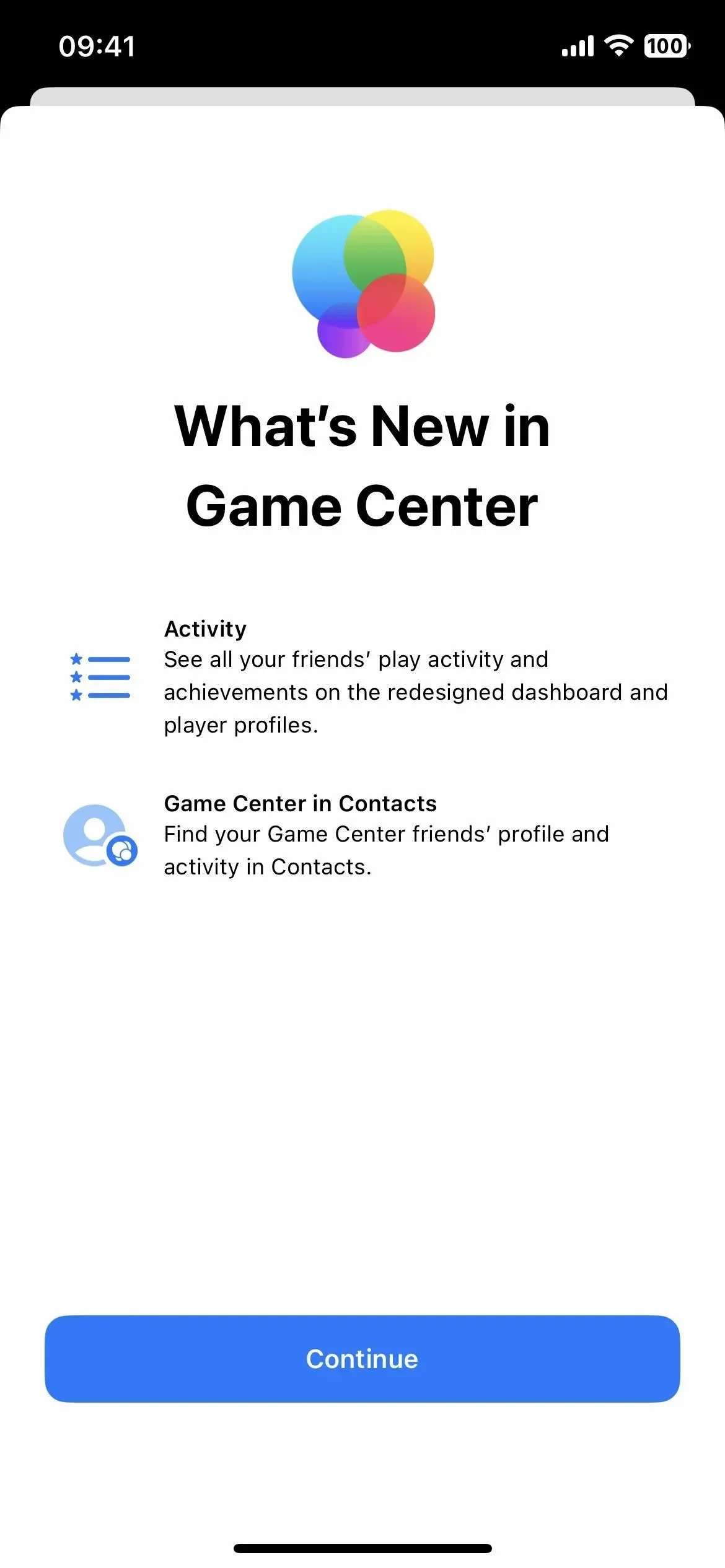
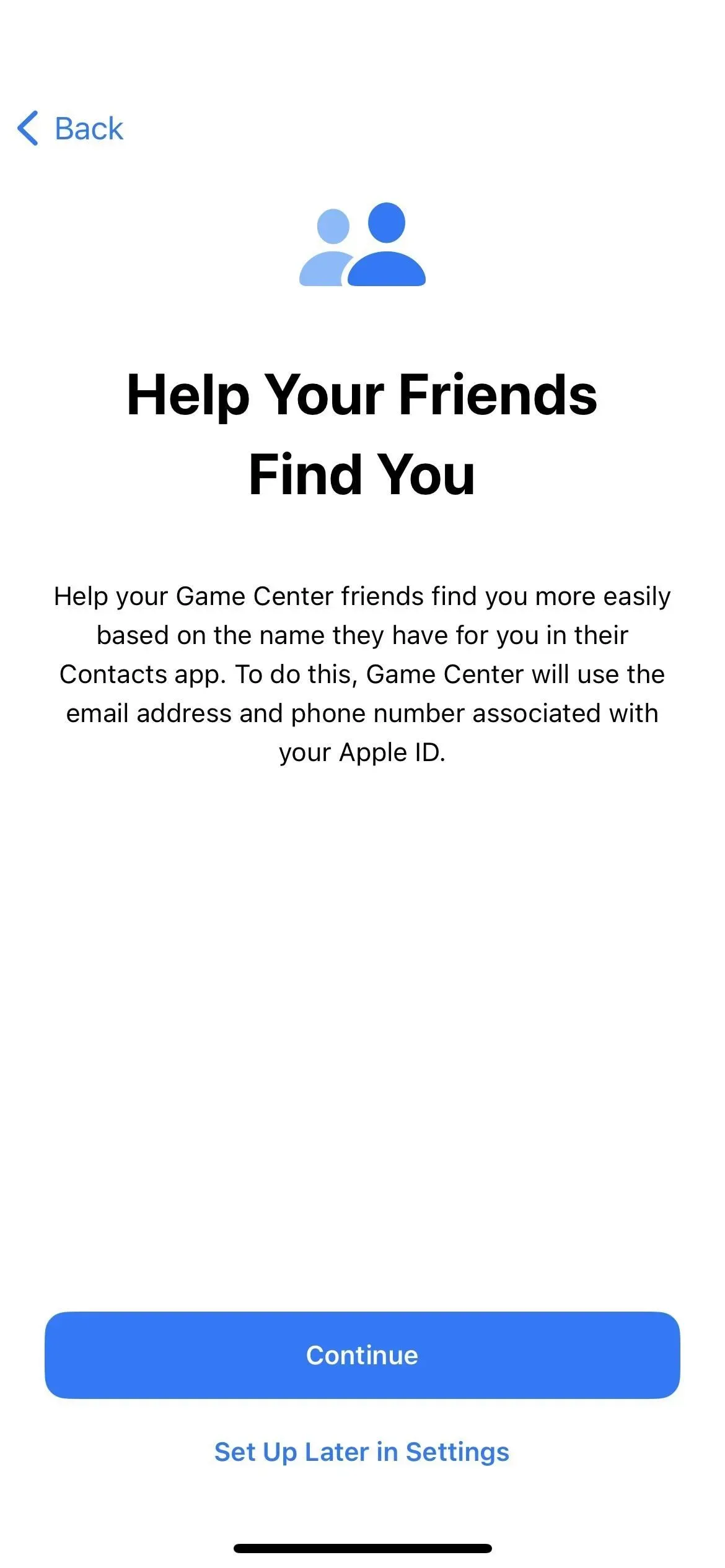
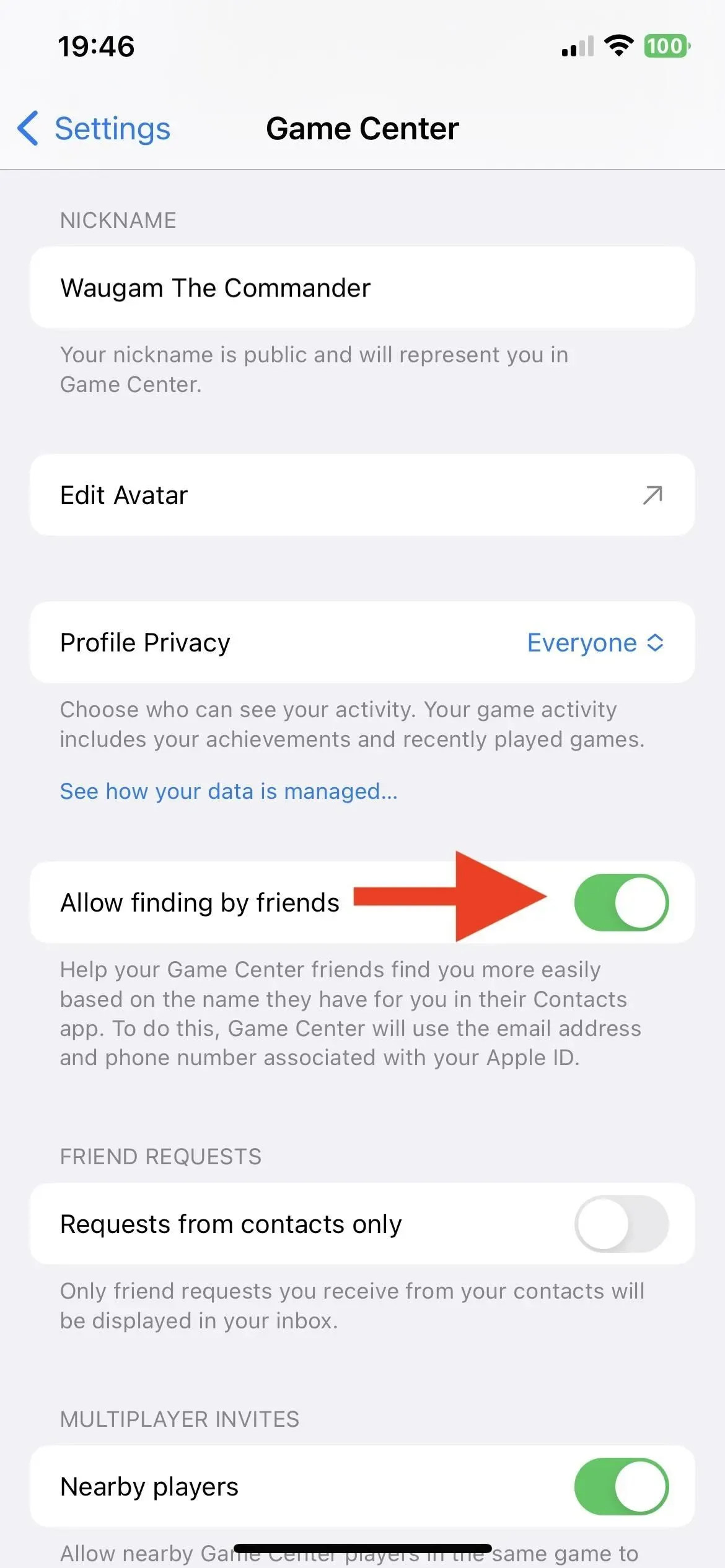
Che cosa manca?
Ci sono alcune altre cose che Apple afferma in arrivo entro la fine dell’anno che non sono ancora completamente implementate in iOS 16.1, inclusa la condivisione delle chiavi tramite app di messaggistica, l’avvio di Live Activity dai risultati di ricerca di Spotlight, Live Activity per App Clips e la sua nuova app freeform.



Lascia un commento